Windows10系统Onedrive更改同步文件夹的详细步骤
更新日期:2024-03-23 09:16:23
来源:网友投稿
手机扫码继续观看

windows10系统中,OneDrive的默认路径是“C:\Users\账户名称\OneDrive”,用户在同步时,也是同步这个文件夹的文件。如果用户希望能够自己手动设置一个同步文件夹的话,那么不妨按照下面小编分享的方法来设置看看。
详细步骤:
1、右键点击任务栏OneDrive图标,选择设置;
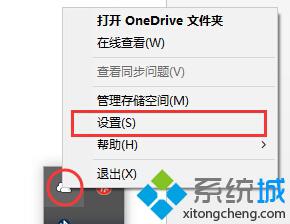
2、选择“账户”,选择取消连接OneDrive;

3、再次打开OneDrive,登陆微软账户;
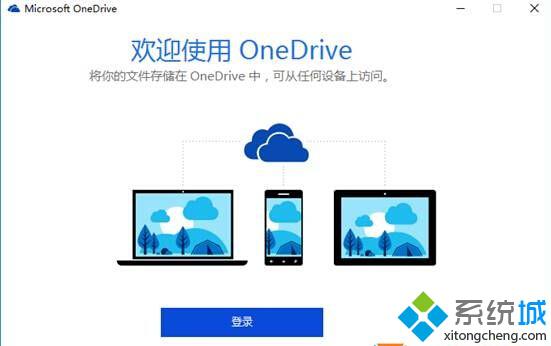
4、选择更改位置,点击下一步即可。
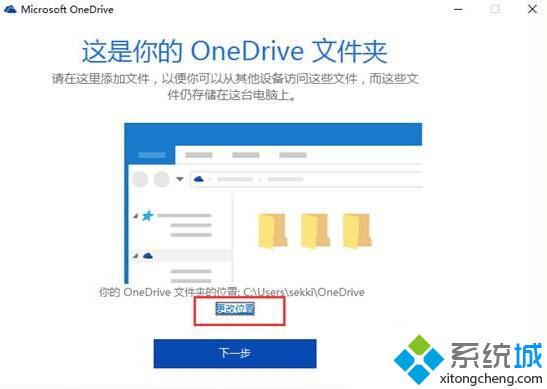
通过上面步骤的操作,我们就能成功更改Onedrive的同步文件夹了。用户在设置后,只要把想同步的文件放入到新的文件夹就行了。更多关于win10系统的软件问题,请时刻关注系统。
相关推荐:
该文章是否有帮助到您?
常见问题
- monterey12.1正式版无法检测更新详情0次
- zui13更新计划详细介绍0次
- 优麒麟u盘安装详细教程0次
- 优麒麟和银河麒麟区别详细介绍0次
- monterey屏幕镜像使用教程0次
- monterey关闭sip教程0次
- 优麒麟操作系统详细评测0次
- monterey支持多设备互动吗详情0次
- 优麒麟中文设置教程0次
- monterey和bigsur区别详细介绍0次
系统下载排行
周
月
其他人正在下载
更多
安卓下载
更多
手机上观看
![]() 扫码手机上观看
扫码手机上观看
下一个:
U盘重装视频











